ChatGPT, yalnızca iki ayda 100 milyon aktif kullanıcı tabanına ulaşan ilk yapay zeka botudur. OpenAI’nin yapay zeka sohbet robotu, GPT-3 ve GPT-4’ü (ChatGPT Plus) temel alır ve çok kullanışlıdır.
Denemek için ChatGPT’ye katılan daha fazla kullanıcıyla, mevcut ChatGPT kullanıcıları aşırı sunucu yükü nedeniyle sorunlarla karşılaşabilir. ChatGPT bazen çok büyük sunucu yükleri ve kesintiler nedeniyle çalışmayabilir.
Ayrıca rutin bakım çalışmaları sırasında ChatGPT çalışmayabilir ve size farklı türlerde hatalar gösterebilir. Birçok kullanıcıyı rahatsız eden en yaygın ChatGPT hatası ‘429 Çok Fazla İstek’tir.
AI chatbot’a bir soru sorduktan sonra, chatbot “1 saat içinde çok fazla istek” ile geri döner. Daha sonra tekrar deneyin’ hata mesajı. Aynı hatayı görürseniz, kılavuzu okumaya devam edin.
göstermek
ChatGPT’de neden ‘Çok Fazla İstek’ hatası görünüyor?
Peki, ‘1 saat içinde çok fazla istek. Daha sonra tekrar deneyin’ hatası genellikle bir soru sorulduğunda ortaya çıkar. ChatGPT ücretsiz bir hizmet olduğu için bazı gizli oran limitleri vardır.
Hız sınırınıza ulaşma olasılığınız yüksek olduğundan, sohbet robotuna kısa bir süre içinde sınırsız soru soramazsınız.
Şimdi sınırların ne olduğunu merak ediyor olabilirsiniz; ChatGPT bu konuda açılmadı, ancak kullanıcıların bir dakika ve bir saat içinde gönderebilecekleri maksimum istek ve jeton sayısında bir sınır var.
ChatGPT’de ‘429 çok fazla istek hatası’ Nasıl Düzeltilir
Hata mesajının gerçek nedenini hepimiz biliyoruz; çözmek için yapabileceğiniz pek az şey var.
Dürüst olmak gerekirse, ‘1 saat içinde çok fazla istek’ ChatGPT hatasını çözemezsiniz, ancak hatanın tekrar ortaya çıkmasını önlemek için birkaç şey deneyebilirsiniz.
Aşağıda, 1 saat içinde ‘429 çok fazla isteği çözmenize veya önlemenize yardımcı olacak en iyi birkaç yöntemi paylaştık. Daha sonra tekrar deneyin’ ChatGPT hata mesajı. Başlayalım.
1. ChatGPT sunucularının kapalı olup olmadığını kontrol edin
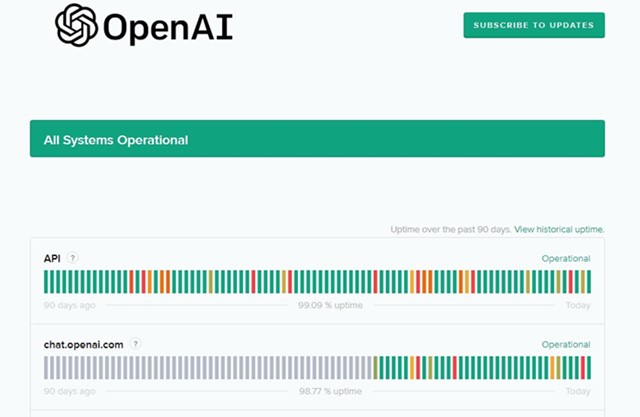
ChatGPT Hata kodu 429, genellikle belirli bir süre içinde maksimum istek sayısını aştığınızda görünür. Ancak, sunucular kapalıysa veya aşırı yüklenmişse ChatGPT kontrolden çıkabilir.
Başka bir şey denemeden önce, ChatGPT Sunucularının kapalı olup olmadığını kontrol etmek iyi bir fikirdir. ChatGPT dünya çapında kapalıysa, hiçbir şey yapamazsınız. Sunucular geri yüklenene kadar beklemeniz gerekir.
Geri yüklendikten sonra, yapay zeka sohbet robotuna hatasız bir şekilde yeniden erişebilirsiniz. ChatGPT’nin kapalı olup olmadığını kontrol etmek için şu adresi ziyaret edin: durum.openai.com web sayfası. Web sayfası, ChatGPT’nin mevcut durumunu gösterir.
2. Web Tarayıcınızı yeniden başlatın
Shady ChatGPT uzantıları web’de mevcuttur ve sorun yaratabilir. Kötü amaçlı uzantılar genellikle görevleri arka planda çalıştırır ve bu da ChatGPT’nin bir tarayıcıda çalışmasıyla çakışabilir.
Böylece, tüm gölgeli uzantıları bulup kaldırmadan önce web tarayıcınızı yeniden başlatabilirsiniz. Web tarayıcısının yeniden başlatılması, ChatGPT Hata Kodu 429’u tetikleyebilecek hataları ve aksaklıkları muhtemelen ortadan kaldıracaktır.
3. ChatGPT Çerezlerini Temizle
Birçok kullanıcı, ChatGPT tanımlama bilgilerini temizleyerek ChatGPT’deki 429 Çok Fazla İstek hatasını çözdüğünü iddia etti. Yani, bunu yapmayı da deneyebilirsiniz. ChatGPT tanımlama bilgilerini kolay adımlarla nasıl temizleyeceğiniz aşağıda açıklanmıştır.
1. Öncelikle web tarayıcınızdan chat.openai.com/chat adresini ziyaret edin.
2. Adres çubuğunda URL’nin yanındaki asma kilit simgesine tıklayın.
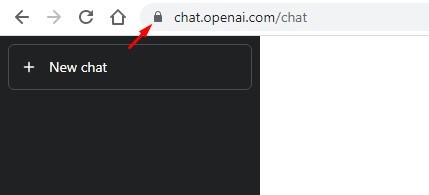
3. Görünen seçeneklerden ‘Site ayarları’nı seçin.
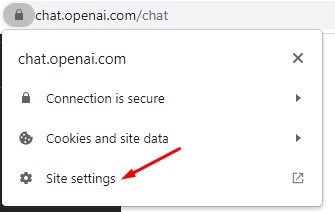
4. Ayarlar’da ‘Verileri temizle’ düğmesine tıklayın.
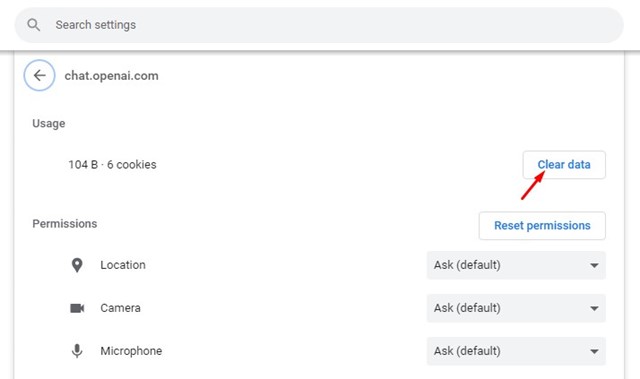
5. Site verilerini temizle onay isteminde ‘Temizle’ düğmesine tıklayın.
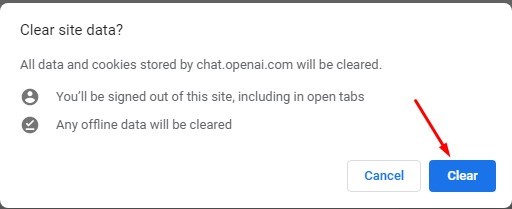
Bu kadar! Değişiklikleri yaptıktan sonra, ChatGPT Hata Kodu 429’u düzeltmek için web tarayıcınızı yeniden başlatın.
4. VPN’inizi Etkinleştirin veya Devre Dışı Bırakın

ChatGPT’den ‘Çok Fazla İstek’ alıyorsanız. Bir VPN’e bağlıyken daha sonra tekrar deneyin’ hata mesajı; VPN bağlantısını devre dışı bırakıp denemenizi öneririz.
Bir VPN hizmeti, cihazınıza istenmeyen bir IP Adresi atayabilir. Ve bu olduğunda, ChatGPT cihazınızı spam veya bot olarak görebilir ve hizmeti kullanmanızı engelleyebilir.
Bunun tersi de doğru olabilir; gerçek IP adresiniz işaretlenmişse hatayı alırsınız; bu durumda bir VPN yardımcı olabilir.
VPN’yi bir kez etkinleştirmeyi ve devre dışı bırakmayı denemeli ve ChatGPT hata mesajını çözen seçeneğe razı olmalısınız.
5. Bekleyin
Belirli bir süre içinde maksimum istek sayısını aştığınızda ChatGPT’de ‘429 çok fazla istek’ hatası görünür.
Yukarıdaki yöntemler hatayı çözemezse, bir sonraki en iyi seçenek hatayı beklemektir. Tekrar ChatGPT isteğinde bulunmadan önce en az 15-30 dakika beklemeniz gerekir.
6. İstekleri çok hızlı yapmayın
ChatGPT’yi kullanırken kullanımınızı izlemek çok önemlidir. AI sohbet robotu ücretsiz olsa da, istekleri çok hızlı yapıyorsanız OpenAI tarafından ChatGPT’ye ayarlanan istek sınırına ulaşabilirsiniz.
‘429 Çok Fazla İstek’ hatası görünmese bile istekte bulunurken yavaş ilerlemek iyi bir fikirdir. Yaptığınız istek sayısını azaltmak için istek geçmişinden de yararlanabilirsiniz.
Ayrıca aşırı yüklenmeyi önlemek için isteklerinizi kısa ve kesin yapabilirsiniz. Yani kısacası ‘Çok Fazla İstek’ ChatGPT hatasının ileride ortaya çıkmaması için istek yaparken yavaşlamanız gerekiyor.
7. ChatGPT Alternatiflerini Kullanın

ChatGPT, en popüler AI Chatbot olabilir, ancak tek değildir. Google yakın zamanda Bard’ı piyasaya sürdü ve Microsoft’ta Bing AI var; bunların hepsi en iyi ChatGPT alternatifleridir.
Ayrıca daha az popüler olan birçok ChatGPT alternatifiniz de var. Hizmet kapalıyken kullanılabilecek en iyi ChatGPT alternatiflerinin tam listesini zaten paylaştık.
Bu ChatGPT alternatiflerini, ChatGPT kapalıyken, hatalar gösterdiğinde veya daha sonra sizden istekte bulunmanızı istediğinde kullanabilirsiniz.
Bu nedenle, bunlar 429 Çok Fazla İstek ChatGPT hatasını düzeltmenin en iyi yöntemlerinden bazılarıdır. Bu ChatGPT hatasını çözmek için daha fazla yardıma ihtiyacınız varsa, yorumlarda bize bildirin. Ayrıca, makale size yardımcı olduysa, arkadaşlarınızla paylaştığınızdan emin olun.

